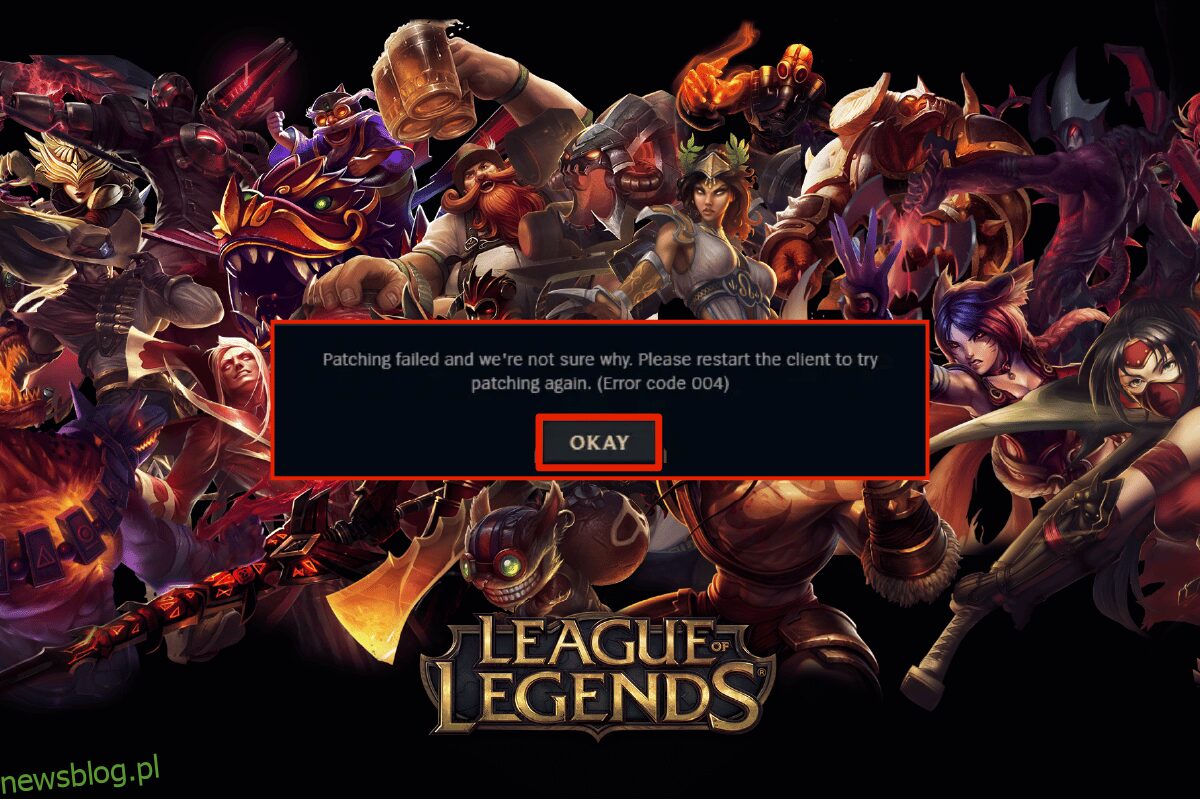League of Legends to jedna z najlepszych gier online dla wielu graczy opracowanych przez Riot Games. Możesz cieszyć się tą grą zarówno w systemach operacyjnych Windows, jak i Mac. Jest to darmowa gra, ale możesz kupować przedmioty w grze, aby ulepszyć swoją grę. Jak wszystkie gry, League of Legends również nie jest pozbawione błędów. Błąd League of Legends 004 jest częstym kodem błędu, z jakim boryka się obecnie wielu graczy. Kod błędu 004 oznacza również, że aktualizacja gry nie powiodła się. Ten kod błędu pojawia się, gdy próbujesz zaktualizować grę i możesz to naprawić, po prostu ponownie uruchamiając grę. Jeśli ten hack nie zadziała, możesz skorzystać z metod rozwiązywania problemów omówionych w tym artykule.
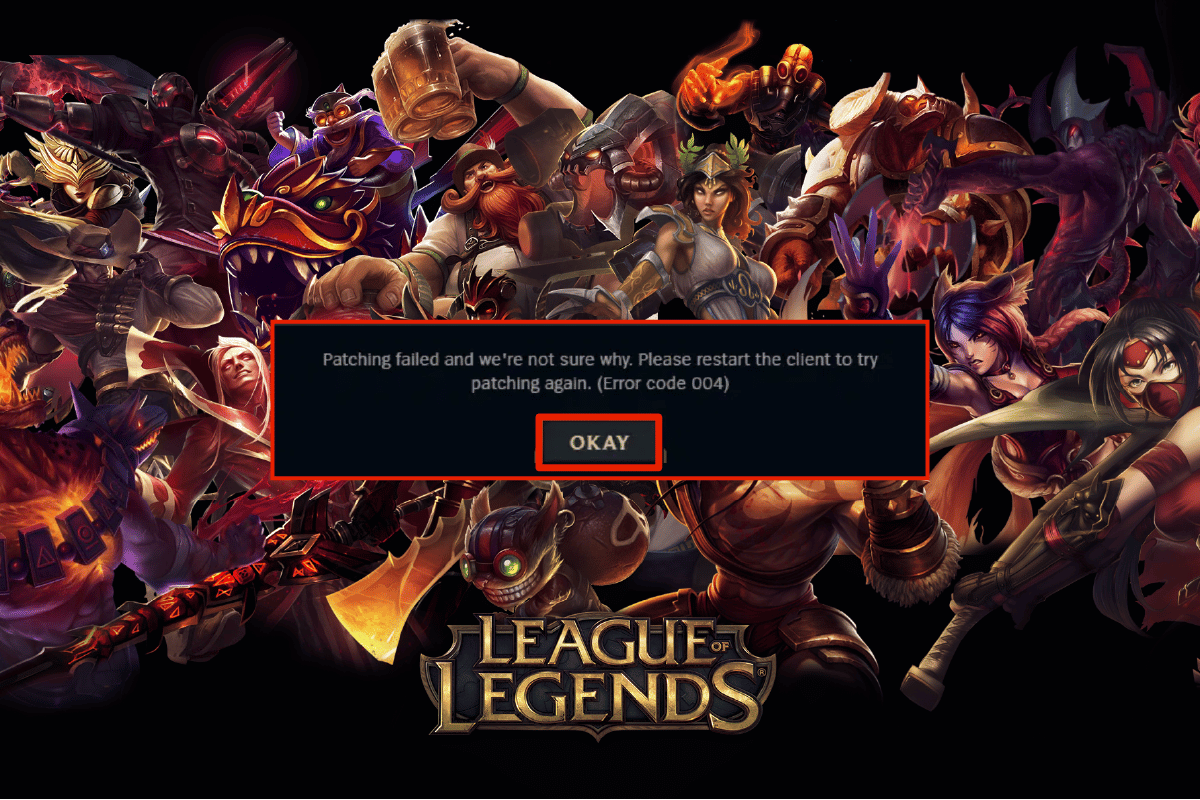
Spis treści:
Jak naprawić błąd League of Legends 004 w systemie Windows 10?
Kilka powodów przyczynia się do kodu błędu League of Legends 004 na twoim komputerze z systemem Windows 10. Oto kilka z nich.
- Uruchomiona gra nie ma uprawnień administracyjnych, dlatego Twój komputer nie pozwala na jej aktualizację.
- Na Twoim komputerze jest za mało miejsca. Patchowanie (dodawanie dodatkowych kodów w celu ulepszenia gry) wymaga trochę miejsca.
- Pliki instalacyjne i konfiguracyjne gry są uszkodzone i należy je wymienić.
- Klient gry jest uszkodzony lub uszkodzony na twoim komputerze.
- Nadopiekuńczy program antywirusowy lub zapora sieciowa blokują grę.
- Nieaktualny system operacyjny i sterowniki Windows 10.
- Nie ma stabilnego połączenia internetowego do uruchomienia i grania w grę.
- Błędnie skonfigurowane pliki instalacyjne gry.
Oto lista metod rozwiązywania problemów, które pomogą naprawić kod błędu 004 w League of Legends. Postępuj zgodnie z nimi w tej samej kolejności, aby osiągnąć najlepsze wyniki.
Metoda 1: Podstawowe metody rozwiązywania problemów
Poniżej przedstawiono niektóre z podstawowych metod rozwiązywania problemów, które należy wypróbować przed przejściem przez zaawansowane kroki w celu naprawienia wspomnianego kodu błędu.
1A: Uruchom ponownie komputer
Ogólną sztuczką, aby rozwiązać wszystkie tymczasowe usterki związane z kodem błędu 004 League of Legends, jest ponowne uruchomienie komputera. Możesz ponownie uruchomić komputer, postępując zgodnie z instrukcjami.
1. Przejdź do menu Windows Power User, naciskając jednocześnie klawisze Windows i X.
2. Wybierz opcję Zamknij lub wyloguj się.

3. Na koniec kliknij Uruchom ponownie.
1B. Uruchom ponownie router
Jest to prosty sposób rozwiązywania problemów, który pomoże Ci naprawić błąd League of Legends 004 w prostych krokach. Możesz ponownie uruchomić router, postępując zgodnie z naszym przewodnikiem dotyczącym ponownego uruchomienia routera lub modemu. Po ponownym uruchomieniu routera sprawdź, czy możesz naprawić kod błędu League of Legends 004.

1C. Sprawdź stan serwera
Bardzo często możesz napotkać kod błędu League of Legends 004 z powodu problemów po stronie serwera. Aby sprawdzić, czy serwer jest offline lub ma jakieś problemy techniczne, wykonaj poniższe kroki.
1. Odwiedź oficjalną stronę aktualizacji statusu serwera Riot.

2. Następnie przewiń w dół i wybierz League of Legends.

3. Następnie wybierz swój region i język, aby kontynuować.
4. Na następnej stronie możesz zobaczyć powiadomienia o błędach końca serwera. Jeśli są, musisz poczekać, aż zostaną rozwiązane.

1D. Uruchom League of Legends jako administrator
Aby uniknąć kodu błędu League of Legends 004 na komputerze z systemem Windows 10, uruchom League of Legends jako administrator zgodnie z poniższymi instrukcjami.
1. Kliknij prawym przyciskiem myszy skrót League of Legends na pulpicie.
2. Teraz wybierz opcję Właściwości.

3. Następnie przejdź do zakładki Zgodność i zaznacz opcję Uruchom ten program jako administrator.

1E. Zamknij wszystkie procesy w tle
Jeśli na komputerze z systemem Windows 10 jest zbyt wiele procesów w tle, nie możesz tak łatwo uzyskać dostępu do połączenia sieciowego, ponieważ wszystkie te zadania będą miały udział w sieci. Ponadto zużycie pamięci RAM będzie większe, a wydajność gry najwyraźniej zwolni. Postępuj zgodnie z naszym przewodnikiem Jak zakończyć zadanie w systemie Windows 10, aby zamknąć wszystkie inne procesy w tle na komputerze z systemem Windows 10.

Po zamknięciu wszystkich procesów w tle sprawdź, czy kod błędu 004 w League of Legends został naprawiony, czy nie.
Metoda 2: Usuń folder LoL_air_client (jeśli dotyczy)
Innym prostym sposobem naprawienia kodu błędu League of Legends 004 jest usunięcie określonego folderu w Eksploratorze plików. Spowoduje to usunięcie uszkodzonych komponentów w systemie Windows 10 powiązanych z grą. Oto kilka kroków, aby usunąć folder.
1. Naciśnij jednocześnie klawisze Windows + E, aby otworzyć Eksplorator plików.
2. Teraz przejdź do następującej ścieżki lokalizacji.
C:Riot GamesLeague of LegendsRADSprojectslol_air_client
Uwaga: możesz również znaleźć folder lol_air_client w innej lokalizacji. Zwróć trochę więcej uwagi na znalezienie folderu.

3. Teraz kliknij prawym przyciskiem myszy folder lol_air_client i kliknij opcję Usuń.

Po usunięciu folderu uruchom ponownie komputer i sprawdź, czy naprawiłeś błąd 004 League of Legends.
Metoda 3: Uruchom League of Legends ręcznie
Jeśli twój komputer potrzebuje trochę więcej czasu na łatanie League of Legends, napotkasz kod błędu League of Legends 004. Możesz jednak ręcznie zaktualizować grę, wykonując poniższe czynności.
1. Naciśnij klawisze Windows + E, aby otworzyć Eksplorator plików.
2. Teraz przejdź do następującej ścieżki lokalizacji.
C:Riot GamesLeague of LegendsRADSprojectslolpatcherreleasesdeploy

3. W folderze Deploy kliknij prawym przyciskiem myszy plik wykonywalny LoLPatcher.exe i kliknij Uruchom jako administrator.

Po ręcznym uruchomieniu gry sprawdź, czy ponownie napotkasz kod błędu League of Legends 004.
Metoda 4: Dostosuj hosty plików
Jeśli plik hosta zawiera edytowane wpisy League of Legends, napotkasz błąd League of Legends 004. Dlatego musisz usunąć wpisy, aby rozwiązać ten sam problem. Oto kilka instrukcji dotyczących dostosowywania wpisów hostów.
1. Naciśnij jednocześnie klawisze Windows + E, aby otworzyć Eksplorator plików.
2. Teraz przejdź do zakładki Widok i zaznacz pole Ukryte przedmioty w sekcji Pokaż / ukryj.

3. Teraz skopiuj i wklej następującą ścieżkę do ścieżki nawigacji Eksploratora plików.
C:WindowsSystem32driversetc

4. Teraz wybierz i kliknij prawym przyciskiem myszy plik hosts i wybierz opcję Otwórz za pomocą, jak pokazano.

5. Teraz wybierz z listy opcję Notatnik i kliknij OK, jak pokazano.

6. Teraz plik hosts zostanie otwarty w Notatniku w następujący sposób.

7. Dodaj ten wiersz 67.69.196.42 l3cdn.riotgames.com na dole pliku.
8. Teraz zapisz plik, klikając jednocześnie klawisze Ctrl + S.
9. Wyjdź z Notatnika i sprawdź, czy naprawiłeś błąd League 004.
Metoda 5: Wyczyść pamięć podręczną i dane DNS
Niewielu użytkowników zasugerowało, że wyczyszczenie pamięci podręcznej DNS i danych na komputerze pomogło im naprawić błąd League of Legends 004. Postępuj zgodnie z instrukcjami.
1. Naciśnij klawisz Windows i wpisz cmd. Następnie kliknij Otwórz.

2. Teraz wpisz następujące polecenia jeden po drugim i naciśnij klawisz Enter po każdym poleceniu.
ipconfig/flushdns ipconfig/registerdns ipconfig/release ipconfig/renew netsh winsock reset

3. Poczekaj na wykonanie poleceń i uruchom ponownie komputer.
Metoda 6: Zaktualizuj system Windows
Wszystkie błędy i błędne poprawki w komputerze można naprawić za pomocą aktualizacji systemu Windows. Firma Microsoft wydaje częste aktualizacje, aby rozwiązać wszystkie te problemy. Dlatego upewnij się, czy używasz zaktualizowanej wersji systemu operacyjnego Windows i jeśli jakieś aktualizacje oczekują w akcji, skorzystaj z naszego przewodnika Jak pobrać i zainstalować najnowszą aktualizację systemu Windows 10

Po zaktualizowaniu systemu operacyjnego Windows sprawdź, czy naprawiłeś błąd League of Legends 004.
Metoda 7: Zaktualizuj sterowniki GPU
Jeśli chcesz cieszyć się grami graficznymi bez żadnych błędów, Twoje sterowniki muszą być w idealnym stanie. Jeśli sterowniki są nieaktualne lub wadliwe, zaktualizuj je. Najnowsze wersje sterowników można wyszukiwać na oficjalnych stronach internetowych lub aktualizować ręcznie. Postępuj zgodnie z naszym przewodnikiem 4 sposoby aktualizacji sterowników graficznych w systemie Windows 10, aby zaktualizować sterownik i sprawdzić, czy naprawiłeś kod błędu League of Legends 004.

Metoda 8: Wycofaj sterowniki GPU
Czasami bieżąca wersja sterowników graficznych może powodować konflikty uruchamiania iw takim przypadku musisz przywrócić poprzednie wersje zainstalowanych sterowników. Ten proces nazywa się wycofywaniem sterowników i możesz łatwo przywrócić sterowniki komputera do poprzedniego stanu, postępując zgodnie z naszym przewodnikiem Jak przywrócić sterowniki w systemie Windows 10.

Metoda 9: Zainstaluj ponownie sterowniki GPU
Jeśli po aktualizacji sterowników GPU nadal napotykasz błąd League of Legends 004, zainstaluj ponownie sterowniki urządzeń, aby naprawić wszelkie problemy z niekompatybilnością. Istnieje kilka sposobów ponownej instalacji sterowników na komputerze. Możesz jednak łatwo ponownie zainstalować sterowniki graficzne, zgodnie z instrukcjami w naszym przewodniku Jak odinstalować i ponownie zainstalować sterowniki w systemie Windows 10.

Po ponownej instalacji sterowników GPU sprawdź, czy możesz uzyskać dostęp do League of Legends bez żadnych błędów.
Metoda 10: Uruchom Oczyszczanie dysku
Jeśli twój komputer nie ma miejsca na dysku, aby zainstalować nowe łatki z gry, napotkasz błąd League of Legends 004. Dlatego najpierw sprawdź miejsce na dysku i wyczyść pliki tymczasowe, jeśli to konieczne.
Krok I: Sprawdź miejsce na dysku
Aby sprawdzić miejsce na dysku w komputerze z systemem Windows 10, wykonaj poniższe czynności.
1. Naciśnij i przytrzymaj jednocześnie klawisze Windows + E, aby otworzyć Eksplorator plików.
2. Teraz kliknij Ten komputer na lewym ekranie.
3. Sprawdź miejsce na dysku w sekcji Urządzenia i sterowniki, jak pokazano. Jeśli są na czerwono, rozważ wyczyszczenie plików tymczasowych.

Krok II: Wyczyść pliki tymczasowe
Jeśli w komputerze jest minimalna dostępna przestrzeń, która przyczynia się do kodu błędu 004, postępuj zgodnie z naszym przewodnikiem 10 sposobów na zwolnienie miejsca na dysku twardym w systemie Windows, który pomaga usunąć wszystkie niepotrzebne pliki z komputera.

Metoda 11: Zmień adres serwera DNS
Kilku użytkowników zasugerowało, że przejście na adresy DNS Google może pomóc w naprawieniu kodu błędu League of Legends 004. Jeśli uruchomisz grę poprawnie i napotkasz komunikat o błędzie, postępuj zgodnie z naszym przewodnikiem, aby zmienić adres DNS. Pomoże Ci to naprawić wszystkie problemy z DNS (Domain Name System), dzięki czemu możesz uruchomić grę bez żadnych kłopotów.

Po zmianie adresu DNS sprawdź, czy możesz uruchomić LoL bez ekranu błędu.
Metoda 12: Tymczasowo wyłącz program antywirusowy (jeśli dotyczy)
Innym możliwym powodem, który powoduje błąd League of Legends 004, jest twój pakiet bezpieczeństwa. Gdy twoje programy antywirusowe wykryją pliki i foldery LoL jako zagrożenie, napotkasz kilka konfliktów. Przeczytaj nasz przewodnik Jak tymczasowo wyłączyć program antywirusowy w systemie Windows 10 i postępuj zgodnie z instrukcjami, aby tymczasowo wyłączyć program antywirusowy na komputerze.

Po naprawieniu omawianego błędu League of Legends 004 na komputerze z systemem Windows 10, upewnij się, że ponownie włączyłeś program antywirusowy, ponieważ system bez pakietu bezpieczeństwa zawsze stanowi zagrożenie.
Metoda 13: Wyłącz zaporę Windows Defender (niezalecane)
Oprócz programu antywirusowego Zapora systemu Windows Defender może uniemożliwiać dostęp do gier na komputerze. Spróbuj więc wyłączyć zaporę Windows Defender zgodnie z instrukcjami w naszym przewodniku Jak wyłączyć zaporę systemu Windows 10 i postępuj zgodnie z instrukcjami.

Uwaga: po uruchomieniu LoL po wyłączeniu zapory Windows Defender upewnij się, że ponownie włączyłeś pakiet zapory po zakończeniu gry. Komputer bez pakietu bezpieczeństwa jest zawsze podatny na ataki złośliwego oprogramowania.
Metoda 14: Użyj wirtualnej sieci prywatnej
Jeśli jednak nie możesz rozwiązać problemu, możesz spróbować użyć wirtualnej sieci prywatnej. Zapewnia to, że Twoje połączenie jest bardziej prywatne i szyfrowane. Możesz zmienić region geograficzny za pomocą ustawień VPN, dzięki czemu możesz łatwo naprawić błąd League of Legends 004. Chociaż w Internecie dostępnych jest tak wiele darmowych sieci VPN, zaleca się korzystanie z niezawodnej usługi VPN, aby cieszyć się wersjami i funkcjami premium. Rzuć okiem na nasz przewodnik Co to jest VPN i jak działa? aby dowiedzieć się więcej o Virtual Private Limited.
Jeśli nie wiesz, jak skonfigurować VPN na komputerze z systemem Windows 10, postępuj zgodnie z naszym przewodnikiem Jak skonfigurować VPN w systemie Windows 10 i zaimplementuj to samo.

Po skonfigurowaniu połączenia VPN sprawdź, czy naprawiłeś błąd League 004.
Metoda 15: Usuń DirectX przez Rejestr
Kilku graczy potwierdziło, że ponowna instalacja DirectX na komputerze pomogła im naprawić błąd League of Legends 004. Oto jak usunąć zainstalowany plik DirectX z Rejestru.
1. Naciśnij jednocześnie klawisze Windows + R, aby otworzyć okno dialogowe Uruchom.
2. Teraz wpisz regedit i naciśnij klawisz Enter, aby uruchomić Edytor rejestru.

3. Teraz przejdź do następującej lokalizacji w Edytorze rejestru.
ComputerHKEY_LOCAL_MACHINESOFTWAREMicrosoftDirectX

4. Teraz kliknij prawym przyciskiem myszy plik InstalledVersion i kliknij opcję Usuń.

5. Następnie kliknij prawym przyciskiem myszy plik Wersja, a następnie wybierz opcję Usuń.

6. Teraz postępuj zgodnie z naszym przewodnikiem Pobierz i zainstaluj DirectX w systemie Windows 10, aby ponownie zainstalować DirectX na komputerze z systemem Windows 10.

Metoda 16: Zainstaluj ponownie grę League of Legends
Wszelkie źle skonfigurowane pliki w League of Legends doprowadzą do błędu League of Legends 004, nawet jeśli zastosowałeś wszystkie opisane powyżej metody i zaktualizowałeś wszystkie oczekujące akcje. Tak więc w tym przypadku nie masz innej opcji niż ponowna instalacja gry. Gra jest powiązana z Twoim kontem i po ponownym zainstalowaniu gry nie stracisz swoich postępów. Oto jak ponownie zainstalować League of Legends.
1. Naciśnij klawisz Windows i wpisz aplikacje i funkcje. Następnie kliknij Otwórz.

2. Teraz wyszukaj League of Legends na liście i kliknij na nią. Następnie wybierz opcję Odinstaluj.

3. Jeśli pojawi się monit, ponownie kliknij Odinstaluj.
4. Gdy gra zostanie całkowicie odinstalowana z komputera, naciśnij i przytrzymaj jednocześnie klawisze Windows + E, aby otworzyć Eksplorator plików.
5. Teraz przejdź do następujących ścieżek i usuń foldery związane z WOW.
C:WindowsTemp C:Program Filesgametitle C:Program Files (x86)gametitle C:Program FilesCommon FilesBlizzard Entertainment C:UsersPublicGamesgametitle C:UsersPublicPublic DocumentsBlizzard Entertainmentgametitle
Uwaga: Upewnij się, że w powyższych lokalizacjach znajdziesz coś związanego z League of Legends zamiast tytułu gry.
6. Następnie opróżnij wszystkie dane w Koszu i trwale usuń teraz usunięte pliki/foldery.

6. Następnie przejdź na oficjalną stronę pobierania League of Legends i kliknij opcję Graj za darmo.

7. Zarejestruj swoje konto i kliknij opcję Pobierz dla systemu Windows. Następnie kliknij opcję Zainstaluj.

8. Poczekaj na zainstalowanie gry. Przejdź do Moje pobrane w Eksploratorze plików i kliknij dwukrotnie plik instalacyjny, aby uruchomić aplikację.
9. Postępuj zgodnie z instrukcjami wyświetlanymi na ekranie, aby zainstalować grę na komputerze z systemem Windows 10.
10. Na koniec uruchom grę ponownie, a teraz będziesz mieć naprawę nieokreślonego błędu League.
Uwaga: Wielu użytkowników i forów internetowych zgłosiło, że ponowna instalacja gry za pomocą narzędzia Hextech Repair pomogła naprawić błąd. Odwiedź oficjalną stronę narzędzia Hextech Repair i pobierz program. Jest bezpłatny, dlatego po zainstalowaniu i uruchomieniu narzędzia zobaczysz opcję ponownej instalacji gry. Postępuj zgodnie z instrukcjami, aby naprawić błąd LoL 004.
***
Mamy nadzieję, że ten przewodnik był pomocny i można było naprawić błąd League of Legends 004 w systemie Windows 10. Daj nam znać, która metoda zadziałała najlepiej. Ponadto, jeśli masz jakieś pytania/sugestie dotyczące tego artykułu, możesz je umieścić w sekcji komentarzy.